xp系统设置宽带连接(图文)
WindowsXP操作系统下的网络设置
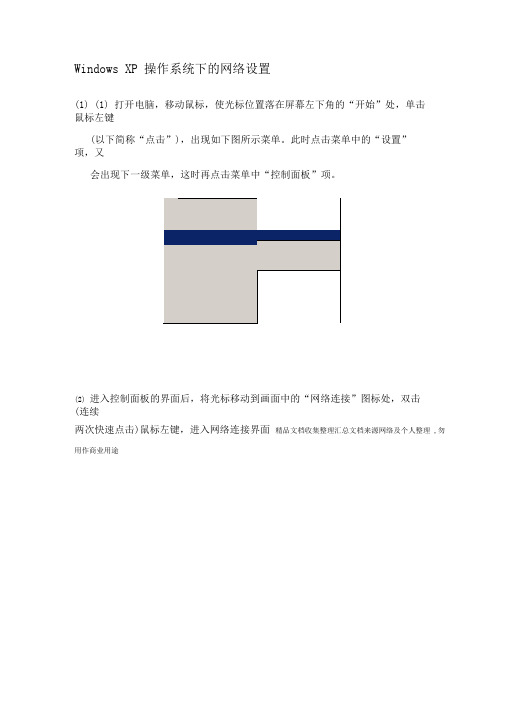
Windows XP 操作系统下的网络设置(1) (1) 打开电脑,移动鼠标,使光标位置落在屏幕左下角的“开始”处,单击鼠标左键(以下简称“点击”),出现如下图所示菜单。
此时点击菜单中的“设置”项,又会出现下一级菜单,这时再点击菜单中“控制面板”项。
(2)进入控制面板的界面后,将光标移动到画面中的“网络连接”图标处,双击(连续两次快速点击)鼠标左键,进入网络连接界面精品文档收集整理汇总文档来源网络及个人整理 ,勿用作商业用途(3)在该界面中双击“本地连接”图标。
如该图标显示“禁用”时,请单击鼠标右键,在出现的菜单中用鼠标左键点击“启用”项即可。
精品文档收集整理汇总文档来源网络及个人整理勿用作商业用途(4)出现如下图所示界面后,点击“属性”项,进入网络配置(5)如下图所示,在该界面中双击“ Internet 协议 (TCP/IP) ”项。
(6)(6) 在该界面中,点击“使用下面的 IP 地址”项左边的圆圈处,使之中间出现黑点,在“ IP 地址”、“子网掩码”和“默认网关”右边的空白处输精品文档收集整理汇总文档来源网络及个人整理 ,勿用作商业用途入内容接下来再点击“使用下面的 DNS服务器地址”左边的圆圈处,使之中间出现黑点,在“首选 DNS服务器”右边的空白处输入:61.134.1.9,精品文档收集整理汇总文档来源网络及个人整理 ,勿用作商业用途在“备用 (DNS)服务器”右边的空白处输入:202.200.80.13 。
以上内容全部输入完成后,点击该界面右下方的“确定”项,再点击如 (5) 下图所示界面的“确定”项,最后点击如 (4) 下图所示界面的精品文档收集整理汇总文档来源网络及个人整理,勿用作商业用途“关闭”项,即完成网络配置。
正确设置XP家庭或小型办公网络图解

正确设置XP家庭或小型办公网络图解计世网2005-08-15 13:53:53这里的这里的计算机描述,大家不要填写, 留空就可以了.下面的计算机名一定要填写正确(注意这里的计算机名和我的电脑属性计算机名里的完整的计算机名要一致,请看图片9然后点一下步,大家会看到图片10 精品赏析游戏型网吧专用宽带路由器TL-R490采购大全:几款国产中型路由器展示白金宽带路由器RP614试用安全无极限IA400带你畅游网络世界每月精华记住这里的工作组也一定要填写对,默认的是MSHOME工作组.我们这里需要打开我的电脑属性计算机名工作组里的名称要一致,请看图片 11这里我们把图片11里的工作组,WORKGROUP复制到图片10里的工作组名称里.大家在看图片10里的工作组就会被我们改为WORKGROUP,然后点下一步 ,大家又会看到图片12这里我们一定要选择第一项。
选这个,表示我们同意共享网络文件和打印机,这里的和网上邻居属性本地连接属性里的共享网络文件和打印机是一个道理,呵呵,不多说了,下一步把,大家又会看到图片13这里我们选择是 ,然后点下一步 ,这里速度挺慢的,呵呵,.接着大家又会看到图片14.这里我们选择最后一个,点下一步,然后点完成就可以了,在打开网上邻居工作组计算机访问看看,(“***无法访问。
你可能没有权限使用网络资源。
请与这台服务器的管理员联系以查明您是否有访问权限。
拒绝访问这个提示就会没有了,我们的问题也解决了,可以正常访问了.大家会问,那为什么做完网络向导,我们就可以访问了呢?请看下面的解释:为什么运行了“网络安装向导”的Windows XP的共享资源就能被工作组中的其他计算机访问呢?其实运行“网络安装向导”只是一个表面现象,重要的是运行了它之后就修改了“本地安全设置”中的两条策略:1.启用了“账户:客户账户状态”(在“安全设置→本地策略→安全选项”下),这条设置实际上就是启用了guest账户; 2.在“拒绝从网络访问这台计算机”策略中删除了guest账户,这样其他计算机就能访问共享资源了.1 2 3(网页编辑:亮)如果您对“正确设置XP家庭或小型办公网络图解”有任何疑问要咨询,或者您对我们专家的解答有任何疑义,请您点击以下的提交意向单,我们的编辑和信息化专家将会很快为您做出回答,您提供的信息经过审核后将有机会出现在我们的网页上。
WindowsXP操作系统宽带拨号设置
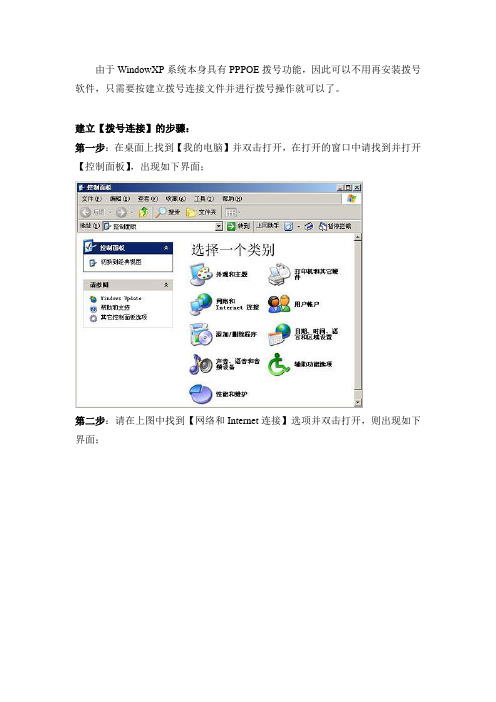
由于WindowXP系统本身具有PPPOE拨号功能,因此可以不用再安装拨号软件,只需要按建立拨号连接文件并进行拨号操作就可以了。
建立【拨号连接】的步骤:
第一步:在桌面上找到【我的电脑】并双击打开,在打开的窗口中请找到并打开【控制面板】,出现如下界面;
第二步:请在上图中找到【网络和Internet连接】选项并双击打开,则出现如下界面;
第三步:然后请点击上图界面所示的【网络连接】选项,将打开如下窗口;
第四步:点击上图左侧【网络任务】栏中的【创建一个新的连接】选项,将出现如下窗口;
第五步:在上图窗口中请点击【下一步】按钮,进入如下界面;
第六步:请按上图所示选择【连接到Internet】,然后再点击【下一步】按钮,出现如下界面;
第七步:请按上图所示选择【手动设置我的连接】,然后再点击【下一步】按钮,出现如下界面;
第八步:请按上图所示选择【用要求用户名和密码的宽带连接来连接】,然后再点击【下一步】按钮,出现如下界面;
第九步:在上图【ISP名称】空格内任意填入一个连接名,如【铁通宽带连接】,然后再点击【下一步】按钮,出现如下界面;
第十步:请在【用户名】及【密码】栏内填入铁通公司提供的帐户及密码,然后再点击【下一步】按钮,出现如下界面;
第十一步:如上图所示,请勾选【在我的桌面上添加一个到此连接的快捷方式】,然后点击【完成】,到此拨号设置完成。
双击桌面的【铁通宽带拨号】快捷方式你就可以上网了。
xp无线网络设置
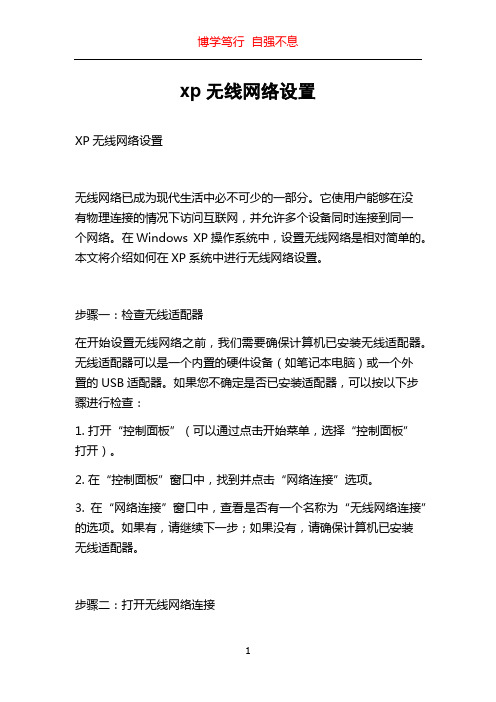
xp无线网络设置XP无线网络设置无线网络已成为现代生活中必不可少的一部分。
它使用户能够在没有物理连接的情况下访问互联网,并允许多个设备同时连接到同一个网络。
在Windows XP操作系统中,设置无线网络是相对简单的。
本文将介绍如何在XP系统中进行无线网络设置。
步骤一:检查无线适配器在开始设置无线网络之前,我们需要确保计算机已安装无线适配器。
无线适配器可以是一个内置的硬件设备(如笔记本电脑)或一个外置的USB适配器。
如果您不确定是否已安装适配器,可以按以下步骤进行检查:1. 打开“控制面板”(可以通过点击开始菜单,选择“控制面板”打开)。
2. 在“控制面板”窗口中,找到并点击“网络连接”选项。
3. 在“网络连接”窗口中,查看是否有一个名称为“无线网络连接”的选项。
如果有,请继续下一步;如果没有,请确保计算机已安装无线适配器。
步骤二:打开无线网络连接1. 打开“控制面板”。
2. 在“控制面板”窗口中,点击“网络连接”选项。
3. 在“网络连接”窗口中,找到并右击“无线网络连接”选项。
4. 在弹出的菜单中,选择“启用”。
步骤三:搜索无线网络1. 右击任务栏中的无线网络图标(通常是一个小电脑图标),选择“查看可用的无线网络”。
2. 在“无线网络连接”窗口中,将会列出可用的无线网络名称。
3. 如果您还未设置无线网络,您可能会看到一个名称为“无线网络”或“默认”的网络。
如果您想连接到该网络,请双击该网络名称。
步骤四:连接到无线网络1. 如果无线网络需要密码,系统将提示您输入密码。
在密码框中输入正确的密码,然后点击“连接”按钮。
2. 如果您成功连接到无线网络,系统将显示“已连接”或类似的消息。
3. 如果连接失败,您可能需要检查输入的密码是否正确或重新启动无线适配器。
步骤五:管理无线网络设置在连接到无线网络之后,可以通过以下步骤来管理无线网络设置:1. 右击任务栏中的无线网络图标,选择“打开网络连接”。
2. 在“网络连接”窗口中,找到并右击“无线网络连接”选项。
XP系统如何连接无线路由器?XP电脑安装路由器和猫的操作步骤
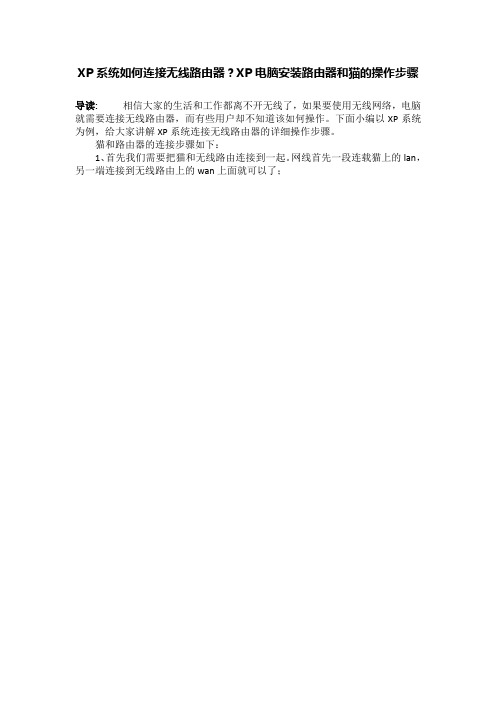
XP系统如何连接无线路由器?XP电脑安装路由器和猫的操作步骤导读:相信大家的生活和工作都离不开无线了,如果要使用无线网络,电脑就需要连接无线路由器,而有些用户却不知道该如何操作。
下面小编以XP系统为例,给大家讲解XP系统连接无线路由器的详细操作步骤。
猫和路由器的连接步骤如下:1、首先我们需要把猫和无线路由连接到一起。
网线首先一段连载猫上的lan,另一端连接到无线路由上的wan上面就可以了;2、我的电脑系统XP,就以XP为例,Win7的步骤是一样的就是一个是本地连接一个是网上邻居,这个还是比较好区分的。
首先,点击本地连接然后右键点击属性;3、在出来的界面中一直下拉,找到一个Internet协议,双击打开;4、在出来的界面中全部都选择上自动获得的按钮,设置以后点击确定;5、然后打开自己的浏览器,输入192.168.1.1.然后输入自己的账号密码,都是admin;6、输入之后,进入迅捷网络的界面,点击左侧的设置向导;7、点击之后,在出来的界面中,直接点击下一步就可以了;8、点击下一步以后,在出来的界面中默认的是让路由器选择合适的上网方式这个,不需要改动直接下一步;9、然后会出现一个输入账户密码的,就是你安装宽带的时候,给你说的你的账户与密码,直接输入进去点击下一步;10、在出来的界面中选择自己需要的,设置路由器的名字以及密码,设置好以后点击下一步;11、点击之后会出来一个界面,让你核对自己设置的参数,确认无误以后点击保存按钮;12、保存以后会出来一个设置状态,可以查看目前自己设置的情况都一切正常。
到此,无线路由的设置工作就完成了。
上述便是XP电脑安装路由器和猫的操作步骤,不懂连接无线路由的伙伴们,只要按教程一步步操作即可。
XP系统设置家庭或小型办公网络图解

XP系统设置家庭或小型办公网络图解
在XP中设置家庭或小型办公网络图解解决方法是,设置家庭或小型办公网络.
首先打开网上邻居点设置家庭或小型办公网络,出现下图
点一下步出现下图
再点一下步出现下图
默认中间一项,点下一步,出现下图
计算机描述里面随便填个名字,自己的姓名拼音或是别的,下一步,出现下图
默认的是MSHOME工作组,点下一步,出现下图
这里我们要选择第一项。
然后下一步,出现下图
这里我们选择最后一个, “完成该向导”
点下一步,会出现让重启计算机,重启就可以了。
XP系统网络设置
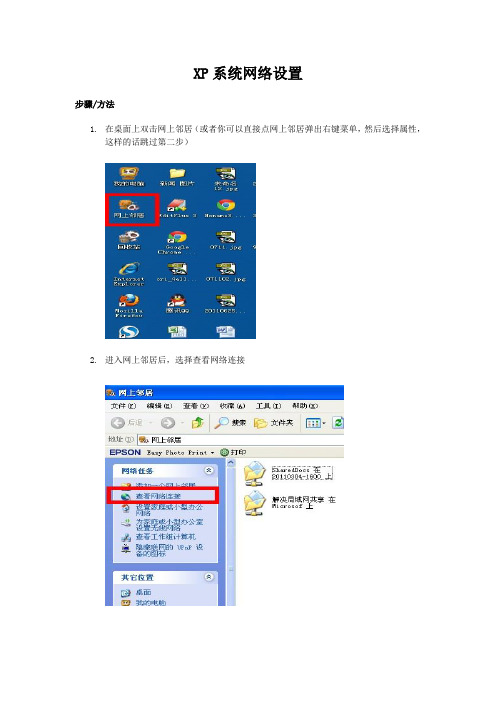
XP系统网络设置
步骤/方法
1.在桌面上双击网上邻居(或者你可以直接点网上邻居弹出右键菜单,然后选择属性,
这样的话跳过第二步)
2.进入网上邻居后,选择查看网络连接
3.进入网络连接面板,可以看到本地链接(如果没有可以新建一个,这里可以去查看
我的另一个经验)
4.然后选择点击右键,弹出菜单,点击属性
5.进入属性面板,可以看到有一个internet协议,选择然后点击属性进入。
6.进入internet协议属性面板,在这里可以设置IP,你可以根据当前计算机所分配
的IP填写IP地址;
7.点击确定,一直确定下去,然后就OK啦。
winxp建立宽带连接过程详细图解

Windows XP建立宽带连接过程详细图解
“网上邻居”图标上面右击,从弹出的菜单中选择“属性”,系统会打开一个新的名为“网络连接”的窗口,如下图
单击“网络任务”下面的菜单“创建一个新的连接”(如果你的窗口中没有“网络任务”栏目)那么请执行“文件”菜单里“新建连接(N)……”命令)系统会打开一个新的窗口,如下图:
单击“下一步”
选择“连接到 Internet(C)”,再单击“下一步”
选择“手动设置我的连接(M)”,再单击下一步
选择“用要求用户名和密码的宽带连接来连接”,再次单击下一步
键入ISP名称,随意输入即可,我这里输入“ADSL”,下一步
键入用户名和密码。
再次单击下一步:
勾选“在我的桌面上添加一个到此连接的快捷方式(S)”,(如果没有勾选,桌面上就没有图标,那么以后上网就得右击“网上邻居”,属性来进行拔号了,非常麻烦,所以最好勾选上)以后可以通过桌面上的图标进行拔号了。
单击“完成”按钮。
至此,宽带拔号连接就创建好了。
- 1、下载文档前请自行甄别文档内容的完整性,平台不提供额外的编辑、内容补充、找答案等附加服务。
- 2、"仅部分预览"的文档,不可在线预览部分如存在完整性等问题,可反馈申请退款(可完整预览的文档不适用该条件!)。
- 3、如文档侵犯您的权益,请联系客服反馈,我们会尽快为您处理(人工客服工作时间:9:00-18:30)。
怎样建立宽带连接
首先在桌面上用鼠标左键点击网上邻居,选择属性,出来网络连接的文件夹,现在左边任务栏的“创建一个新的连接”如下图
点击创建一个新的连接,出来欢迎使用新建连接向导,点击下一步,怎么创建宽带连接讲解开始
选择连接到Internet再点击下一步
选择手动设置我的连接
选择用要求用户名和密码的宽带连接来连接
然后输入宽带连接的名字西安电脑维修建议输“宽带连接”
然后再输入电信给的用户名跟密码
勾选上在我的桌面上添加一个到此连接的快捷方式,点完成后桌面上就有有宽带连接图标了
再在桌面上点击宽带连接图标,点击拨号就可以上网了。
